-
CLI 알아보기Programming/Git 2020. 10. 23. 21:26
Git을 사용하는 방법에는 Git GUI(Graphical User Interface)인 SoureTree, GitKraken 등이 있습니다.
이러한 프로그램을 사용하는 것도 좋은 방법입니다!
다른 방법에는 CLI(Commnad Line Interface)를 이용하는 방법이 있습니다.
우리는 CLI인 Mac Terminal을 이용한 방법을 사용해 보겠습니다.
그럼 Git을 배우기 전에 먼저 CLI 사용 방법에 대해서 같이 공부해봐요 :)
cmd + space로 Spotlight를 실행한 후 Terminal을 실행해 줍니다.

spotlight에서 Terminal을 검색하고 실행합니다. 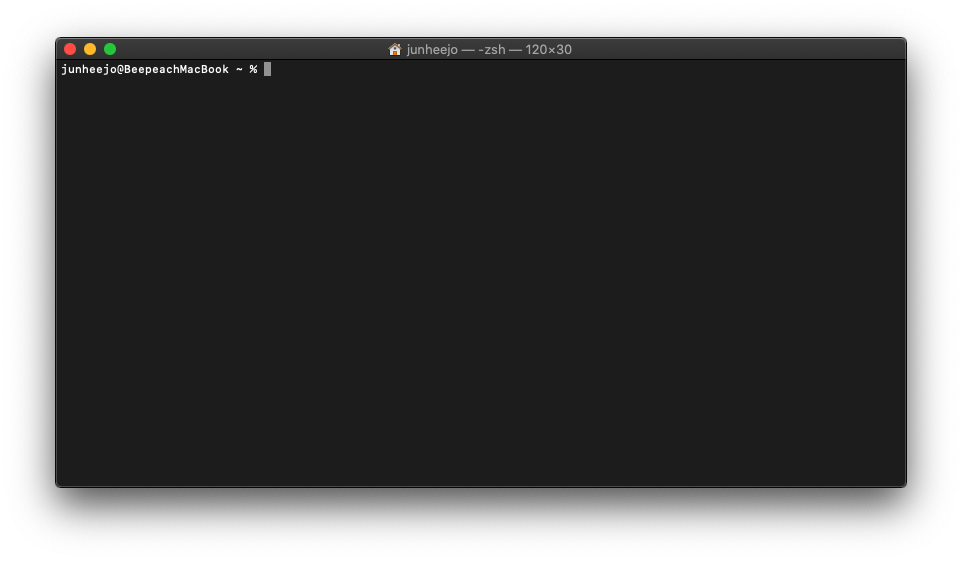
terminal 첫 실행 화면 실행하면 아래와 같이 나올거에요.
그럼 어떠한 기능들이 있는지 간단히 알아보도록 할게요.
man이라고 적어보겠습니다.
man
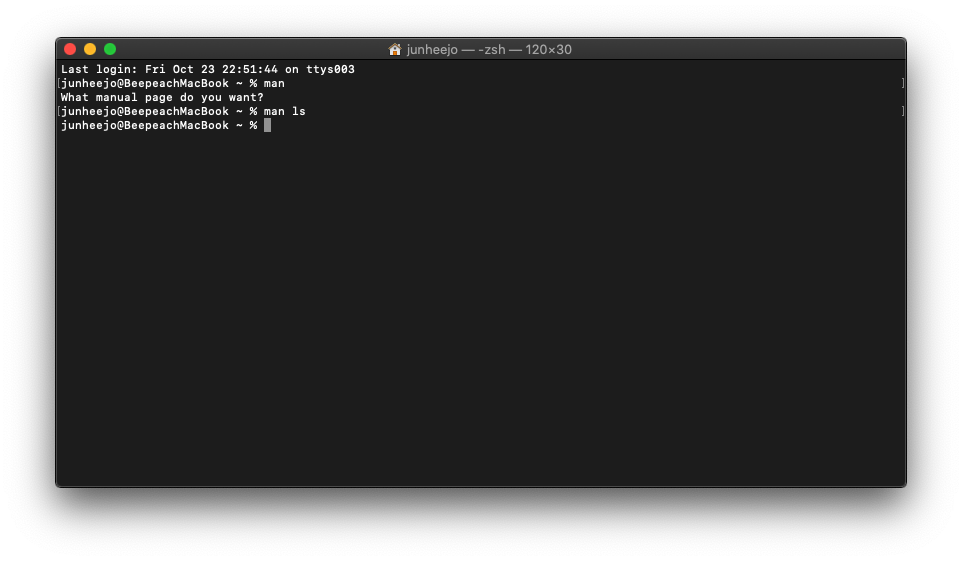
man과 man ls를 검색 man은 manual의 약자입니다. 쉽게 말하면 설명서의 개념이에요.
man을 입력하니 어떤 매뉴얼 페이지를 원하냐는 문구가 나타납니다.
가장 처음에 볼 ls(list segments)를 알아보기 위해 man ls를 입력해보겠습니다.
ls
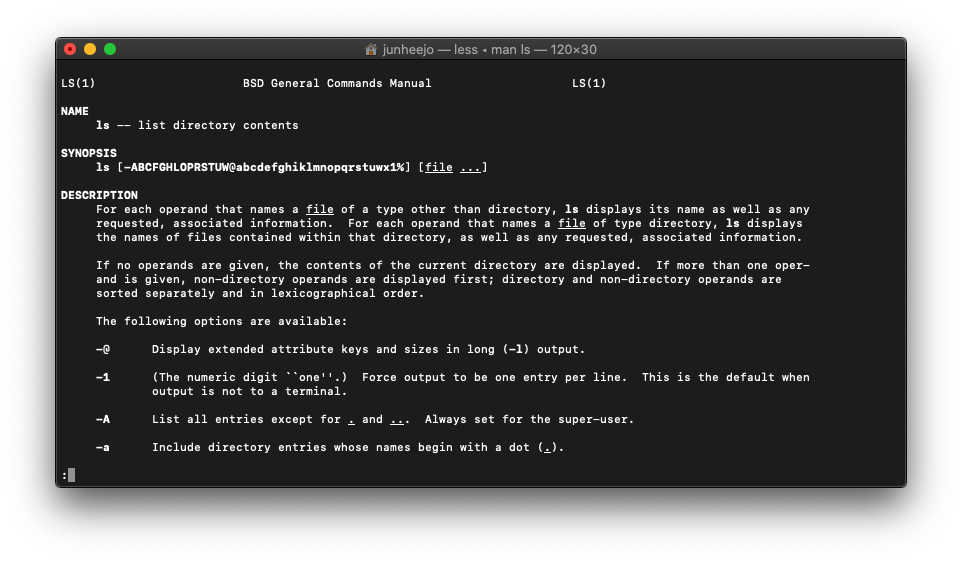
man ls를 입력 ls는 무엇이고 어떠한 기능을 하며 option은 어느 것이 있는지 매뉴얼이 나옵니다.
심심하시면 한번 읽어보셔도 좋아요!
ls는 파일이나 폴더 목록을 보여주는 명령어입니다.
화면에서 나오고 싶다면 q를 눌러주면 됩니다.
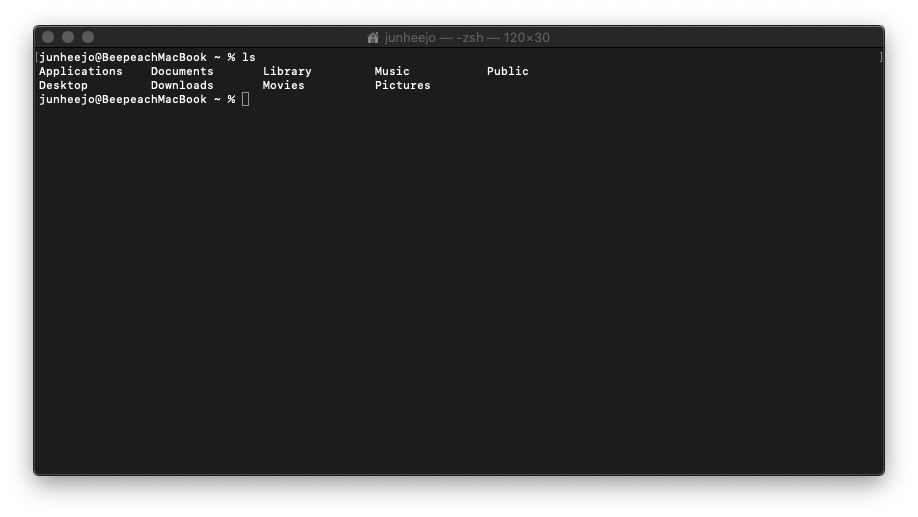
ls를 입력한 화면 cmd + K 단축키를 사용하면 Terminal 화면이 깨끗해질 거예요! 또는 clear를 입력해도 됩니다.
ls를 입력하니 Directory list가 쭉 뜨는 것을 확인할 수 있습니다.
Directory는 우리가 흔히 알고 있는 Folder와 같습니다. (줄여서 dic이라고 합니다.)
cd
다음 살펴볼 명령어는 cd(Change Directory)입니다.
먼저 man cd를 입력해 매뉴얼을 보도록 할게요
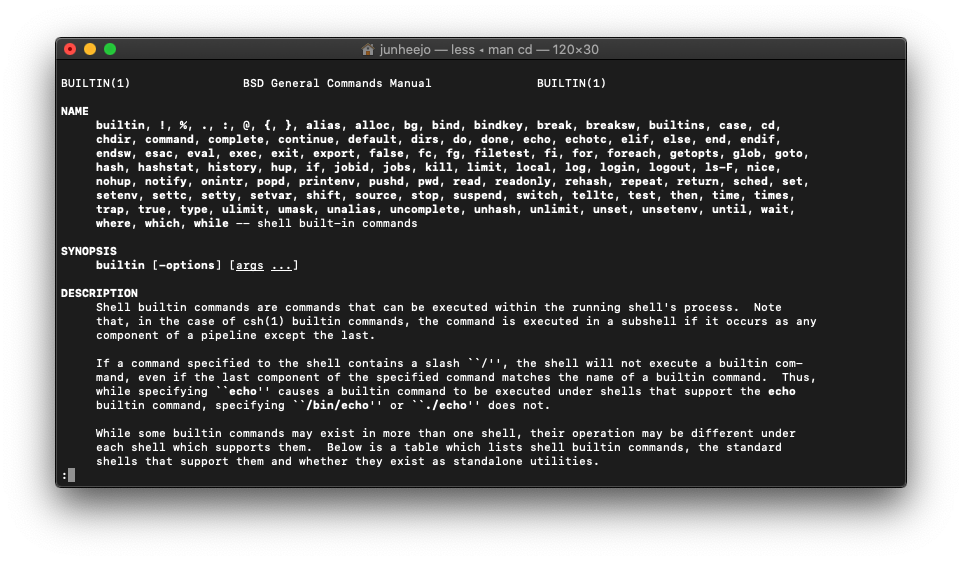
man cd를 입력한 화면 마찬가지로 뭔가 적혀있습니다! 이것도 심심하시면 한번 읽어보면 좋을 거예요.
GUI에서는 마우스 더블클릭으로 폴더에 들어갔죠?
하지만 CLI에서는 마우스가 없습니다. 명령어로 들어가야 합니다.
cd 명령어는 이름에서 알 수 있듯이 Directory에 들어갈 때 사용합니다.
cd Pictures로 Directory에 들어가 보겠습니다.
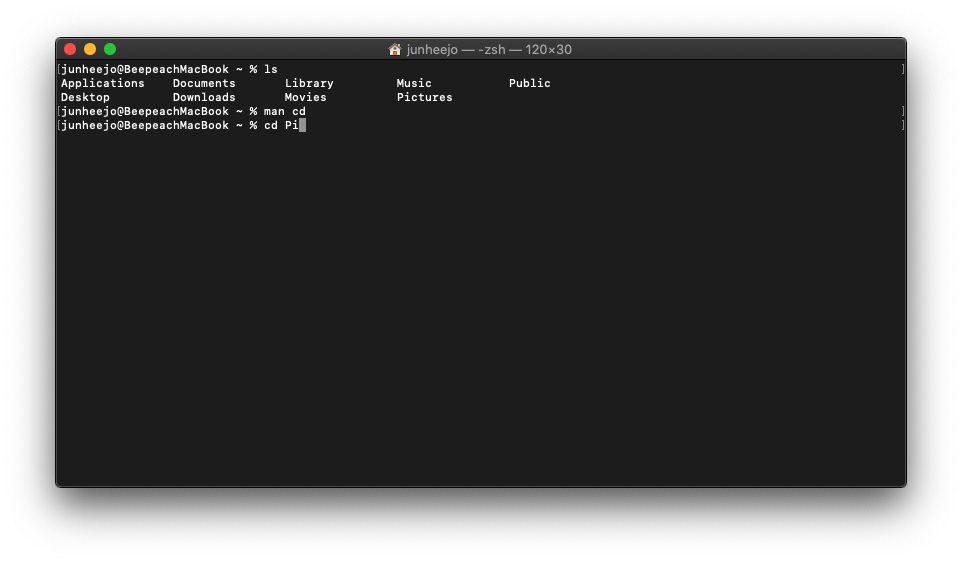
pi만 입력하고 Tab을 입력 그전에 꿀팁을 하나 알려드리겠습니다. Pictures에서 Pi만 입력하고 tab을 한번 입력해 보세요.
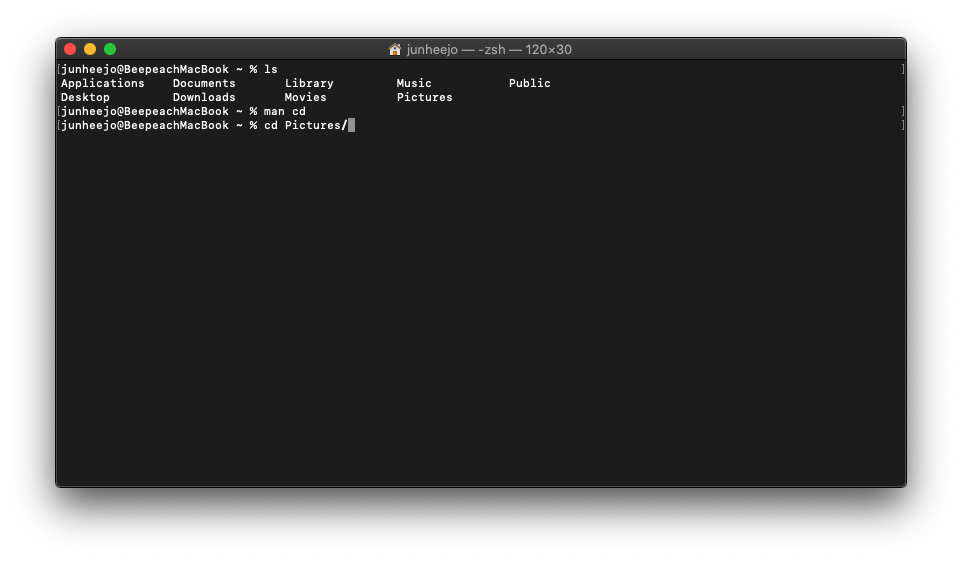
tab을 누른 화면 Tab를 눌렀더니 자동완성으로 Pictures가 입력됐습니다. 이렇게 모두 입력하지 않고 자동완성을 이용하면 편하게 이용 가능합니다.

cd Pictures 이후 ls를 입력한 화면 Pictures Directory로 이동하고 ls를 입력했더니 아까와 다른 파일 목록이 나타나는 것을 확인할 수 있습니다.
자세히 보시면 junheejo@BeepeachMacBook ~ % 에서 junheejo@BeepeachMacBook Pictures %로 변경됐습니다.
~ 에서 Pictures로 변화가 일어난 것을 유추해 볼 수 있습니다.
Pictures는 우리가 이동한 Directory인데 ~은 무엇일까요?
~ 는 Home Directory를 뜻하는 기호입니다.
특별한 설정을 하지 않으셨다면 Terminal을 실행하면 맨 처음은 ~(HomeDirectory)에서 시작합니다.
또 확인이 가능한 부분은 Pictures 폴더 안에는 photolibrary나 Camera Roll이라는 폴더가 있구나!라는 것을 확인할 수 있습니다.
다음 명령어로 넘어가 볼게요!
pwd
pwd에 대해 알아보기 위해 man pwd를 입력해보겠습니다.
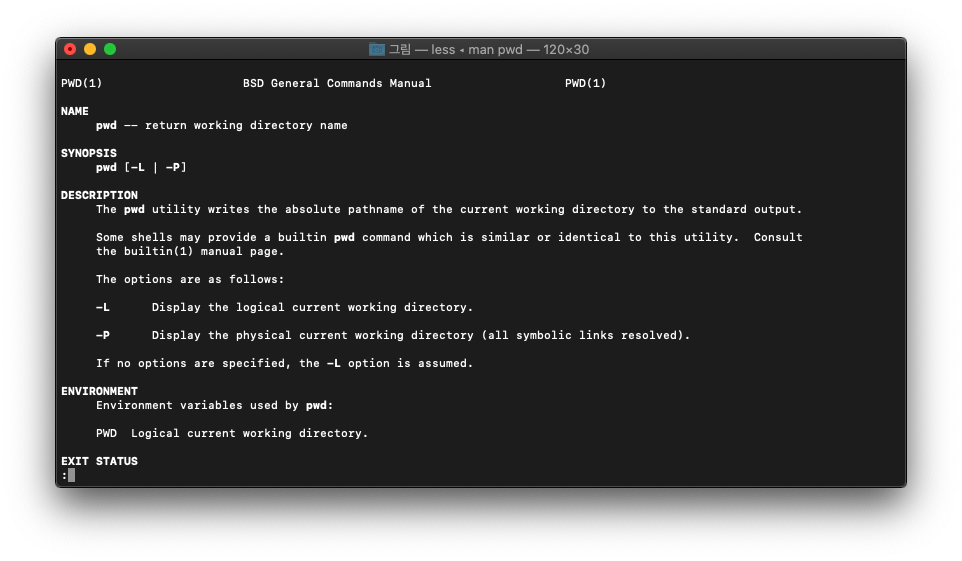
man pwd를 입력한 화면 설명에 return working directory name. 현재 Directory의 이름을 알려주는 명령어라고 쓰여 있습니다.
즉, 지금 내가 어디 있는지 알려주는 명령어입니다.
우리는 지금 cd Picture를 입력해서 Picture dic에 들어와 있죠? 그럼 pwd를 입력하면 Picture라는 텍스트가 나오겠죠?
한번 확인해 볼게요.

pwd 명령어를 입력한 화면 Picture라고만 나타나는 게 아니라 /Users/junheejo/Pictures 라고 출력됩니다.
이 의미는 Users dic -> junheejo -> Pictures dic이라는 의미입니다.
그럼 한번 GUI를 통해서 들어가 볼까요??
Finder 상단바에서 이동 -> 폴더로 이동을 클릭해주세요.
그리고 /Users/junheejo/Pictures를 복사해서 붙여 넣기 해주시면 됩니다.

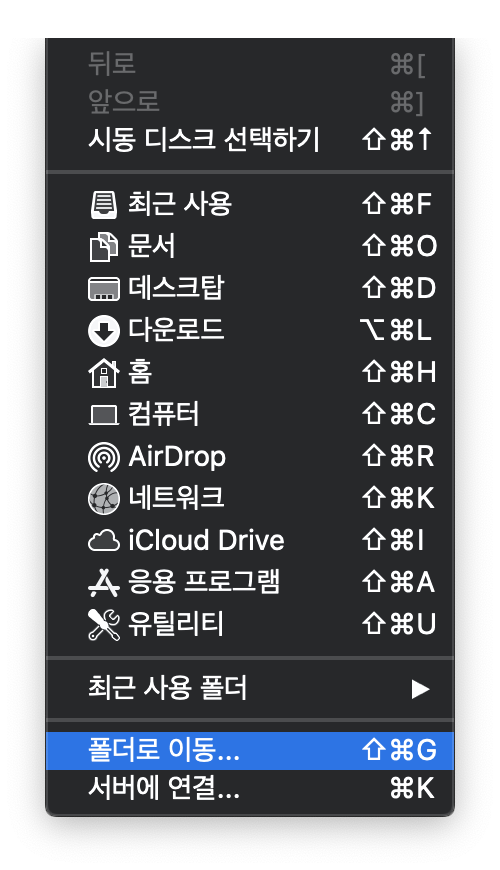

pwd를 입력하고 출력된 텍스트를 붙여넣기 자동으로 한글로 번역이 돼서 들어갔습니다. 그리고 이동을 하면!
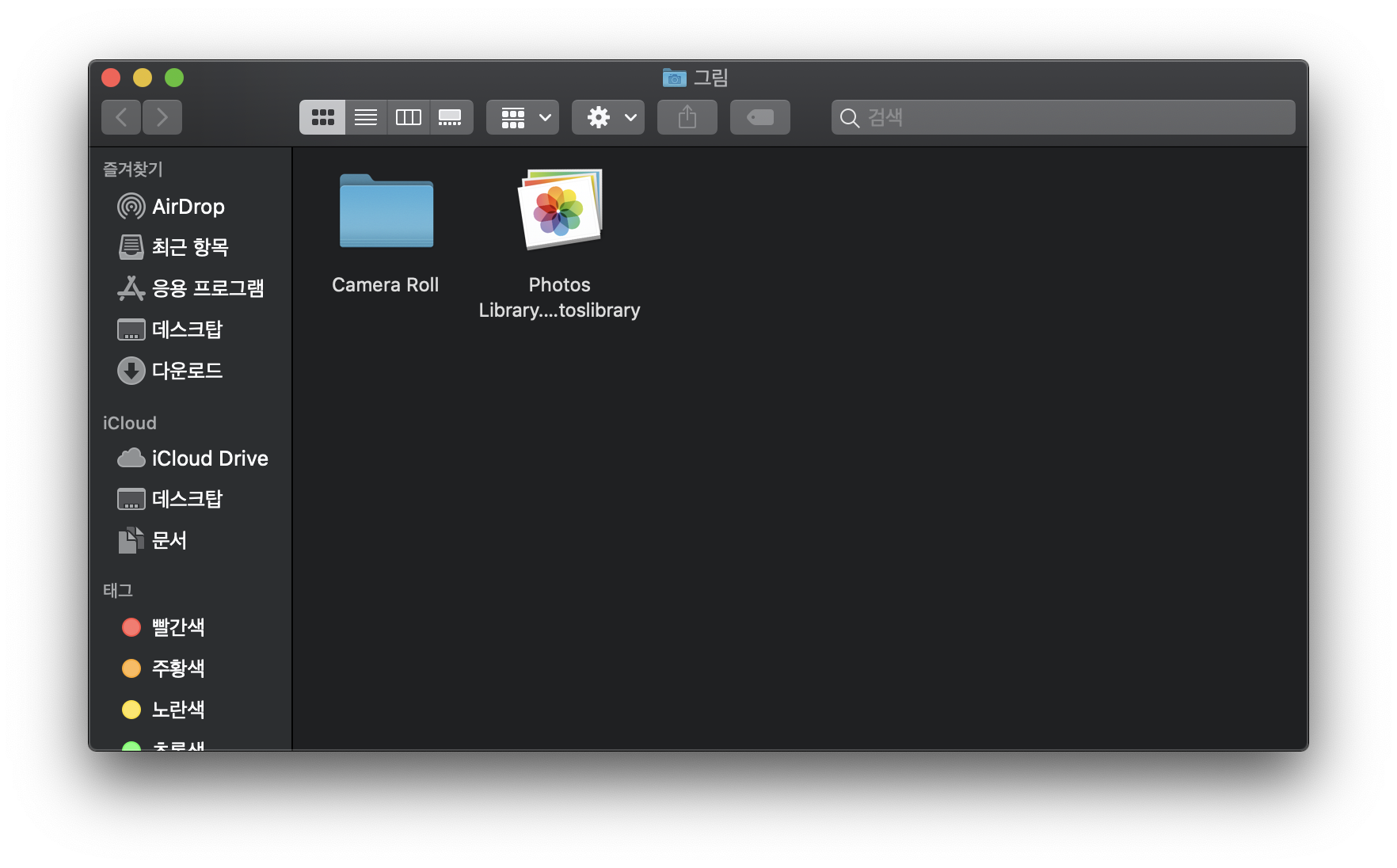
이렇게 아까 ls로 확인했던 이름의 Directory가 있는 것을 확인할 수 있습니다.
728x90'Programming > Git' 카테고리의 다른 글
Git - Commit Message Convention (0) 2021.12.22 CLI - cat 명령어 (0) 2020.11.20 CLI - Directory, file 생성 (0) 2020.10.28 CLI - cd 명령어 (0) 2020.10.26